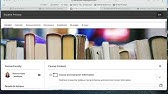00:00:00
in Microsoft Teams gibt es einen
00:00:02
komplett neuen Kalender den bisher
00:00:04
niemand kennt mit tollle neuen
00:00:06
Funktionen und wie du diesen neuen
00:00:08
Kalender bekommst und was die Vorteile
00:00:11
sind das schauen wir uns jetzt an viel
00:00:14
Spaß damit und los
00:00:16
[Musik]
00:00:22
geht's die erste Frage ist ja wie
00:00:24
bekomme ich denn diesen neuen Kalender
00:00:26
und wenn ihr einmal testen wollt dann
00:00:28
klickt einfach hier im Hauptmenü auf
00:00:30
diese drei Punkte und gebt als
00:00:32
Suchbegriff Kalender ein und zwar auf
00:00:35
Englisch also mit C und mit a das hier
00:00:39
ist ja schon wir klicken mal hier mit
00:00:40
der rechten Maustaste und können ihn im
00:00:42
Hauptmenü anpinnen also
00:00:45
anheäften können ihn auch noch wenn wir
00:00:47
wollen hier verschieben ich schiebe ihn
00:00:48
mal nach oben zum anderen Kalender und
00:00:51
jetzt haben wir hier zwei verschiedene
00:00:53
Kalender auf den ersten Blick gar nicht
00:00:55
so unterschiedlich einmal mit K
00:00:57
geschrieben das ist der alte Kalender
00:01:00
und einmal hier mit C das ist der neue
00:01:02
Kalender das erkennt man auch hier oben
00:01:05
rechts an dem Schieberegler neue
00:01:08
Kalender und warum zwischen diesen
00:01:10
beiden Kalendern trotzdem einen riesen
00:01:12
Unterschied besteht das schauen wir uns
00:01:14
gleich in wenigen Sekunden an etwas das
00:01:18
wir davor noch klären müssen wer bekommt
00:01:20
denn überhaupt diesen neuen
00:01:23
teamskalender also den neuen Kalender
00:01:25
bekommen alle Nutzer der Teams App für
00:01:27
Windows und alle Nutzer der Teams App
00:01:30
für den Mac die Einführung dieses neuen
00:01:33
Kalenders hat im November begonnen und
00:01:35
soll jetzt im Januar vollständig
00:01:37
abgeschlossen werden der neue Kalender
00:01:40
ist erstmal noch eine separate Ansicht
00:01:43
den bisherigen Kalender gibt es parallel
00:01:45
weiter das haben wir gerade gesehen hier
00:01:48
alte und neue Kalender sind wirklich
00:01:50
zwei eigene Apps zwei eigene Ansichten
00:01:52
aber Mittel mittelfristig soll der alte
00:01:55
Kalender auf jeden Fall abgeschafft
00:01:57
werden ein Datum dafür wenn das soweit
00:01:59
sein wird wurde meines Wissens aber noch
00:02:01
nicht kommuniziert aber für alle die
00:02:04
nach diesem Video nur noch mit dem neuen
00:02:06
Kalender arbeiten wollen was ich
00:02:08
durchaus verstehen könnte kann man
00:02:10
natürlich auch heute schon den
00:02:11
bestehenden alten Kalender aus dem
00:02:13
Hauptmenü entfernen das geht einfach
00:02:15
hier mit einem Rechtsklick dann kann man
00:02:17
sagen loslösen und dann wird der alte
00:02:19
Kalender einfach
00:02:21
ausgeblendet jetzt wird es spannend
00:02:23
welche neue Funktionen hat denn dieser
00:02:25
Kalender für mich persönlich und dazu
00:02:28
sollte man wissen dass dieser Kalender
00:02:30
in Teams eine Integration des Kalenders
00:02:33
aus dem neuen Outlook ist das heißt wir
00:02:35
haben jetzt endlich in Teams auch alle
00:02:38
Funktionen die es in Outlook gibt das
00:02:41
sorgt für eine einheitliche
00:02:42
Benutzererfahrung egal ob ich eben
00:02:44
gerade in Teams oder in Outlook arbeite
00:02:47
also wir starten mal mit der neuen
00:02:49
Seitenleiste die kann man hier unten
00:02:51
einblenden indem man mit der Maus auf
00:02:53
dieses kleine Symbol klickt und jetzt
00:02:56
haben wir also in Teams endlich auch
00:02:58
eine feste monatsnavigation hier oben
00:03:01
vor allem mit Kalenderwochen die sind
00:03:04
hier eben am Rand und das liefert mir
00:03:07
Übersicht und besonders die
00:03:08
Kalenderwochen habe ich immer vermisst
00:03:11
daneben haben wir wenn wir aufs Datum
00:03:12
klicken einen größeren datumsnavigator
00:03:15
als bisher inklusive der Monate des
00:03:19
aktuellen Jahres und dann haben wir hier
00:03:22
verschiedene Ansichten und da ist neu
00:03:25
vor allem die Monatsansicht die können
00:03:28
wir hier auswählen darüber freue ich
00:03:29
mich sehr den die Monatsansicht gab es
00:03:32
bisher in Teams nicht und damit arbeite
00:03:34
ich sehr gerne dann haben wir hier
00:03:37
verschiedene Filtermöglichkeiten das
00:03:39
heißt wir können zwischen persönlichen
00:03:41
Terminen und Besprechungen hier Filtern
00:03:43
wenn wir das möchten wir können auch z.B
00:03:47
nach Kategorien Filtern wenn wir mit
00:03:49
Kategorien arbeiten auch das ist
00:03:51
praktisch das gibt's bisher im
00:03:53
klassischen Outlook nicht dann haben wir
00:03:56
hier die drei Punkte dort können wir z.B
00:03:59
den aktuellen Kalender drucken wobei wir
00:04:01
arbeiten eher digital das braucht man
00:04:03
vermutlich nicht so häufig die anderen
00:04:06
beiden Möglichkeiten das Teilen und die
00:04:08
Einstellungen schauen wir uns gleich als
00:04:10
nächstes an was gibt's als nächstes hier
00:04:13
noch wir haben die Möglichkeit hier eine
00:04:16
sofortbesprechung zu starten das gab es
00:04:18
bisher natürlich auch schon oder hier
00:04:20
ein neues Ereignis anzulegen also eben
00:04:22
einfach einen neuen Termin zu planen
00:04:25
dann gibt's noch zumindest wenn wir mal
00:04:27
zurückwechseln auf die Wochenansicht
00:04:29
dann gibt's jetzt eben hier auch noch
00:04:31
die Arbeitszeiten wenn wir hier mal
00:04:34
zumindest eingestellt haben also die
00:04:36
Arbeitszeiten und den Standort z.B hier
00:04:38
habe ich am Dienstag
00:04:40
eingestellt bin ich morgens im Büro und
00:04:42
nachmittags arbeite ich vom Homeoffice
00:04:44
und das kann ich jetzt eben hier direkt
00:04:46
auch im Kalender noch mal aufrufen
00:04:49
genauso auch wie das Wetter von meinem
00:04:51
aktuellen Standort den ich eben dort
00:04:54
eingestellt habe es gibt natürlich auch
00:04:57
noch einige sehr praktische Funktion für
00:05:00
die
00:05:01
Zusammenarbeit bisher hat der
00:05:02
teamskalender immer nur meinen
00:05:04
Hauptkalender angezeigt also der eben
00:05:07
auch jetzt hier angezeigt wird aber nun
00:05:09
können wir endlich auch auf alle anderen
00:05:11
Kalender zugreifen die für uns
00:05:13
freigegeben sind also auf alle Anzeigen
00:05:16
und jetzt haben wir wie in Outlook eben
00:05:17
hier Zugriff auf alle unsere Kalender
00:05:21
das heißt ich kann hier mal einen
00:05:23
zweiten Kalender Öffnen von dem Kollege
00:05:25
Kollegin oder eben auch hier von einer
00:05:27
Ressource unser Besprechungszimmer z.B
00:05:30
und das kann man jetzt eben in einer
00:05:33
kombinierten Ansicht wie das hier ist
00:05:34
dass es überblendet wird anzeigen oder
00:05:37
eben hier über die Ansichtseinstellungen
00:05:40
auch Teilen in zwei verschiedene
00:05:43
Bereiche ist beides möglich sehr sehr
00:05:46
hilfreich als nächstes wir können den
00:05:48
auch wieder hier ausblenden als nächstes
00:05:50
können wir nun auch hier Kalender teilen
00:05:53
das geht hier oben über die drei Punkte
00:05:56
teilen oder auch hier entsprechend der
00:05:59
kalend der eben geteilt worden soll über
00:06:00
die drei Punkte teilen und
00:06:02
Berechtigungen und dann können wir eben
00:06:04
das einem Kollege freigeben wenn wir das
00:06:07
möchten dann gibt's hier noch die
00:06:10
Möglichkeit eben Termineinladungen zu
00:06:12
verschicken ich mache mal hier ein neues
00:06:15
Ereignis Titel und so weiter jetzt geben
00:06:17
wir mal ein wen wir einladen wollen z.B
00:06:20
den Pascal und die jaclin wollen wir
00:06:24
einladen und jetzt suchen wir einen
00:06:26
gemeinsamen Termin in den wir alle Zeit
00:06:28
haben ich ich gehe mal zum nächsten Tag
00:06:31
und das sehe ich hier ist bereits alles
00:06:33
ausgebucht
00:06:34
zum Donnerstag und hier haben wir noch
00:06:36
Einzel Lücken an denen wir noch alle
00:06:40
drei Zeit haben das finde ich wirklich
00:06:42
schön gemacht diesen
00:06:44
terminplanungsassistent das ist richtig
00:06:46
gut und schön dazu gibt's noch die
00:06:49
Möglichkeit dass wir eben hier mit einer
00:06:51
Agenda arbeiten wenn wir hier unten
00:06:52
klicken eine Agenda hinzufügen das ist
00:06:54
dann eben diese neue loopkponente die an
00:06:57
dem Termin dann hängt und dann haben wir
00:07:01
noch die Möglichkeit das ganze über die
00:07:03
Einstellungen zu personalisieren also
00:07:05
auf die drei Punkte dann auf
00:07:08
kalendereinstellungen und was ich auf
00:07:10
jeden Fall gut finde sind hier die
00:07:12
Kalenderwochen anzuzeigen das habe ich
00:07:14
bei mir bereits angehakt und dann wden
00:07:17
hier eben im datumsnavigator am Rand die
00:07:19
Kalenderwochen angezeigt genauso auch
00:07:21
wie in der Monatsansicht da haben wir
00:07:24
auch hier am Rand die entsprechende
00:07:26
Kalenderwoche neben der Woche dann als
00:07:30
nächstes was ich auch ganz spannend
00:07:32
finde ist hier im Bereich
00:07:35
Ereignisse dass man abgelehnte
00:07:37
Ereignisse im Kalender trotzdem anzeigen
00:07:40
kann ich bin weiterhin verfügbar aber
00:07:42
ich sehe eben da war ein Ereignis zu dem
00:07:44
ich theoretisch eingeladen wäre das
00:07:47
finde ich eine ganz spannende neue
00:07:49
Option was ich auch sehr spannend finde
00:07:52
ist hier diese Punkt Bookings mit mir da
00:07:54
kann man eine eigene Buchungsseite
00:07:56
erstellen das hat jetzt nichts hier mit
00:07:57
dem teamskalender speziell zu tun aber
00:08:00
ich finde es trotzdem ganz interessant
00:08:01
das kann man sich auf jeden Fall mal
00:08:04
anziehen und zum Schluss hier noch ich
00:08:06
habe nur ein paar Punkte heraus gepickt
00:08:08
jetzt hier Arbeitszeiten und Standort
00:08:11
das habe ich ja vorher schon mal gezeigt
00:08:13
an welchen Tagen arbeite ich überhaupt
00:08:15
was sind meine Arbeitstage dann kann man
00:08:17
hier die Uhrzeit festlegen und sagen
00:08:19
okay bin ich an diesem Tag im Büro oder
00:08:22
im Homeoffice ich habe hier sogar mal am
00:08:24
Dienstag auch beides an einem Tag auch
00:08:26
das ist möglich dass man das so
00:08:28
aufteilen kann
00:08:30
und dann hat man das eben jetzt hier
00:08:31
oben wie man es vorher gesehen hat hier
00:08:34
und ich sehe okay wie ist mein Dienstag
00:08:36
in diesem Fall geplant wir sehen im
00:08:40
Vergleich zum alten teamskalender hat
00:08:42
dieser neue Kalender viel mehr
00:08:44
Funktionen und Möglichkeiten und das ist
00:08:47
wirklich toll und diese neue Kalender
00:08:49
kommt ja eigentlich eins zu eins aus dem
00:08:52
neuen Outlook und wenn du dich auch
00:08:54
dafür interessierst dann empfehle ich
00:08:56
dir unser Video Top 15 l Tipps und
00:09:00
Tricks für das neue Outlook jetzt
00:09:03
wünsche ich dir eine gute Woche und bis
00:09:05
zum nächsten Video ciao